Kommunikationsapps er et must i disse dage, og LINE chat er en fantastisk mulighed, der går ud over de sædvanlige funktioner i en messenger-app.
Den er tilgængelig på iOS- og Android-enheder og giver mulighed for videoopkald, lydopkald og tekstchat helt gratis.
Ligesom Whatsapp og andre messenger-apps giver LINE-chat dig mulighed for at bruge den på farten for at holde kontakten med folk, når du vil i løbet af dagen.
Da apps som denne bærer mange af vores vigtige chats og andre data, er det vigtigt at lære, hvordan du sikkerhedskopierer og gendanner dem, hvis behovet opstår. Det er det, vi skal lære i dette indlæg!
Indholdsfortegnelse
Funktioner i LINE chat
Udover de sædvanlige funktioner som videoopkald og gruppe-sms, har LINE chat mange spændende funktioner, der vil forbedre den måde, du kommunikerer med folk på. Her er nogle af dem:
Send penge 💵
LINE chat har en pung, der giver dig mulighed for at sende penge og foretage betalinger problemfrit i appen, samt shoppe til dig selv eller sende gaver til venner.
Brug klistermærker, emojis og temaer 😍
Den har farverige temaer og en hel masse emojis sammen med klistermærker, som du kan bruge, mens du chatter med dine venner. Disse klistermærker og emojis gør det nemt at udtrykke dine følelser og følelser godt.
Udforsk indhold ved at bruge fanen “Til dig” 📲
Du kan udforske meget spændende indhold, som du måske kan lide på fanen “Til dig”, når du leder efter hurtig underholdning.
Find personer med lignende interesser 👥
Det er nemt at få nye venner og møde mennesker med lignende interesser for at opbygge relationer med dem. Du kan derefter interagere med dem og dele sjove nyheder og informationer.
Grunde til at sikkerhedskopiere og gendanne LINE-chatdata
Der kan være mange grunde til, at du ønsker at sikkerhedskopiere og gendanne dine LINE-chatdata, og det er vigtigt at gøre det.
En almindelig årsag er, at hvis du nulstiller din telefon til fabriksindstillinger eller gør noget, der kan påvirke din telefons data, er det et smart træk at have en sikkerhedskopi af alt og inkluderer LINE-chatdata såsom samtaler, delte filer osv.
På denne måde kan du, når din telefon er tændt efter sletningen, gendanne alle disse data uden at miste vigtige oplysninger.
En anden væsentlig årsag er, at når din telefons lager er fastklemt og er ved at fylde kvoten op, påvirker det dine LINE-chats, fordi du ikke modtager nye beskeder effektivt.
Så i stedet for at slette chattene for at frigøre plads, kan du sikkerhedskopiere dem et sikkert sted for at sikre, at du ikke mister dem.
Nu opstår spørgsmålet: hvordan sikkerhedskopierer og gendanner vi vores LINE-chat? Hver app har sin egen måde at gøre det på; sådan er det med LINE-appen. Det er dog nemmere, end du tror, og vi vil gennemgå nogle af de bedste måder at sikkerhedskopiere LINE-chat og gendanne dem på.
iTransor til LINE
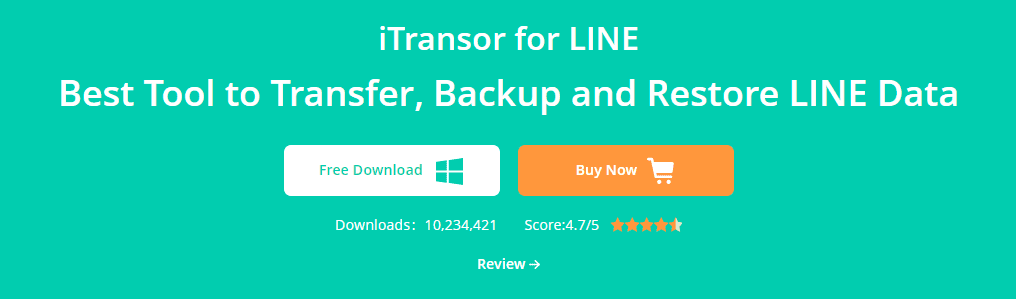
Værktøjer fra iMyFone skuffer aldrig, og iTransor for LINE er et godt eksempel på det. Det giver en af de bedste måder at administrere dine LINE-chatdata på. Det eneste, der skal til, er et par klik for at sikkerhedskopiere dine LINE-data fra din iOS- eller Android-enhed til din computer.
Det lader dig endda overføre alle dine LINE-data fra en telefon til en anden, uanset om du gør det fra Android eller iOS. Dette er en praktisk funktion, især når du har købt en ny telefon og ønsker at overføre alle data direkte, såsom chats, klistermærker, fotos osv.
Udover det tillader dette værktøj datagendannelse mellem forskellige enheder, og du kan eksportere chats i forskellige formater, såsom HTML, CSV, PDF og XLS.
Brug af LINE-appens sikkerhedskopierings- og gendannelsesindstillinger på Android
Android er et meget fleksibelt styresystem, og denne metode til at sikkerhedskopiere og gendanne dine LINE-chatdata viser præcis hvorfor. Du kan sikkerhedskopiere dine chats og andre data direkte til din Google Drive-konto uden at forlade LINE-appen. Sådan gør du:
Trin 1: Start med at åbne LINE-appen på din Android-telefon og tryk på tandhjulsikonet.
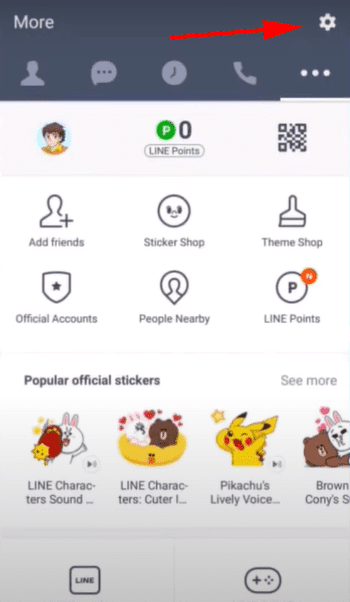
Trin 2: Tryk, hvor der står “Chats” for at åbne chatindstillingerne.
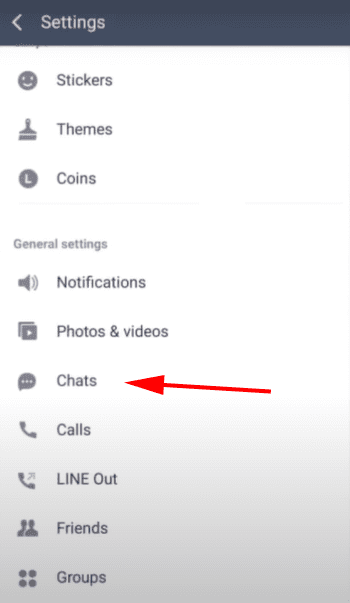
Trin 3: Øverst vil du se “Sikkerhedskopier og gendan chathistorik.” Gå videre og tryk på det.
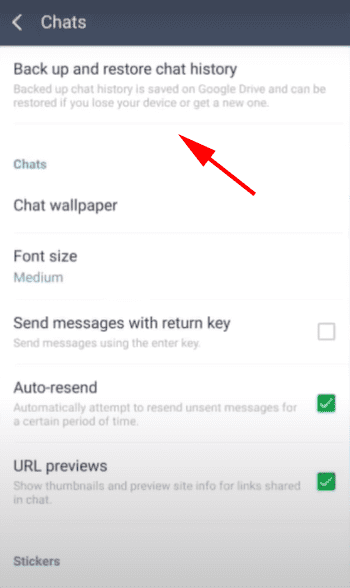
Trin 4: Du har mulighed for at sikkerhedskopiere chattene til dit Google Drev, men sørg for at forbinde din Google-konto med LINE først.
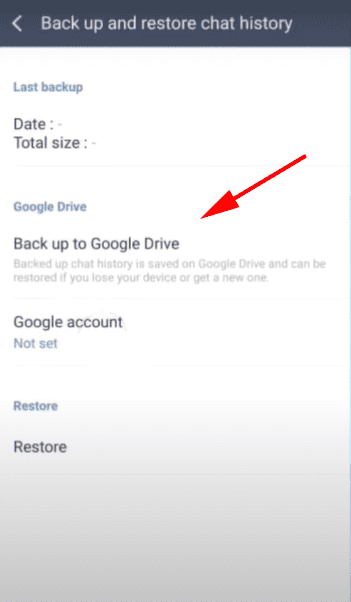
Når du har gjort det, vil al din chathistorik blive gemt i dit Google Drev.
Nu er det super nemt at gendanne chats. Du kan følge de samme trin ovenfor, bortset fra at i stedet for at sikkerhedskopiere chattene til Google Drev, skal du trykke på, hvor der står “Gendan”.
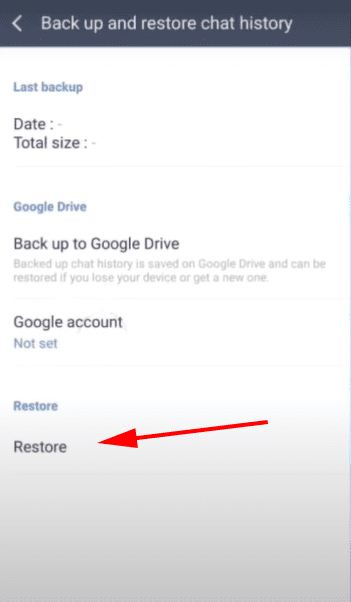
Du vil se, at alle dine chats er tilbage på LINE-appen.
Via iCloud ved hjælp af LINE-appens sikkerhedskopieringsindstillinger på iPhone
Processen til at sikkerhedskopiere og gendanne LINE-chatdata på iPhone er stort set den samme som på Android. Trinene nedenfor tager kun et minut eller to.
Trin 1: På din iPhone skal du gå til Indstillinger > tryk på dit ID > tryk på iCloud > skift iCloud Drive-indstillingen.
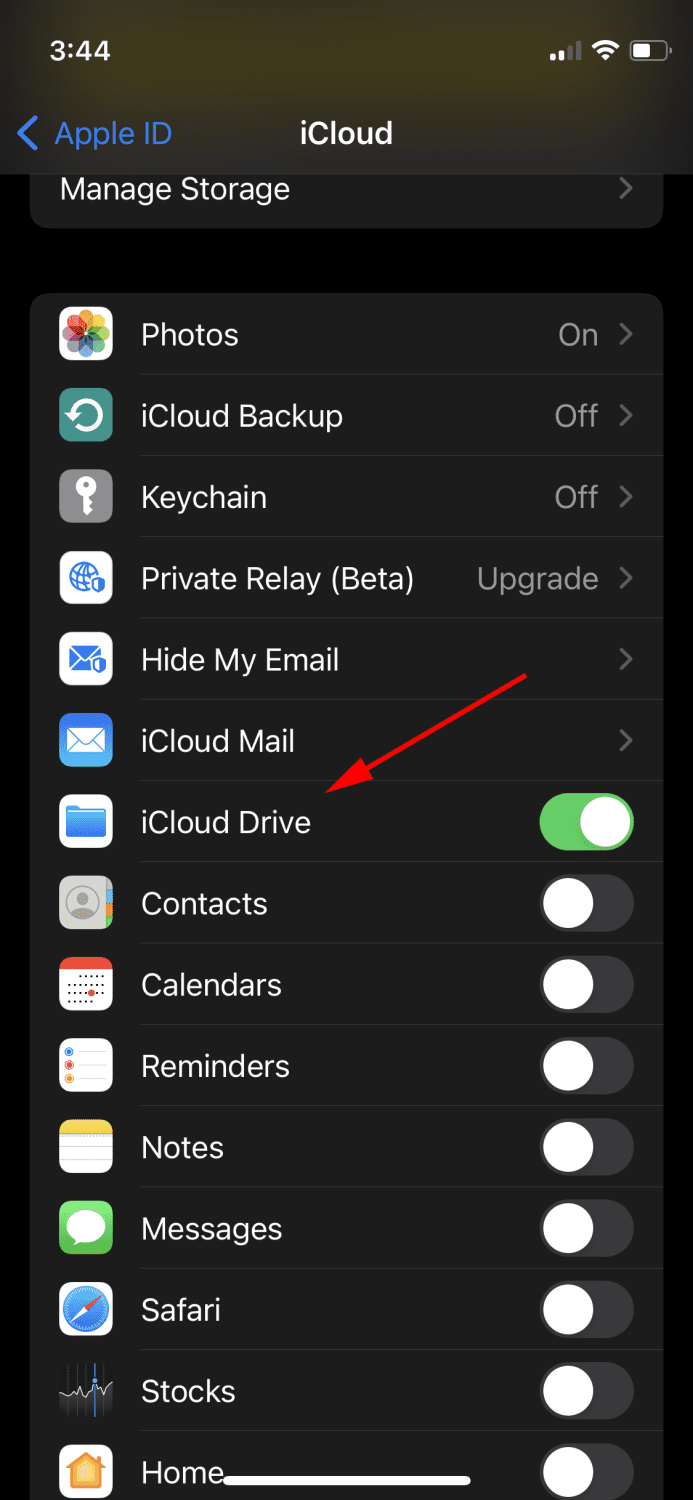
Trin 2: Åbn LINE-appen på din iPhone, og tryk på tandhjulsikonet.
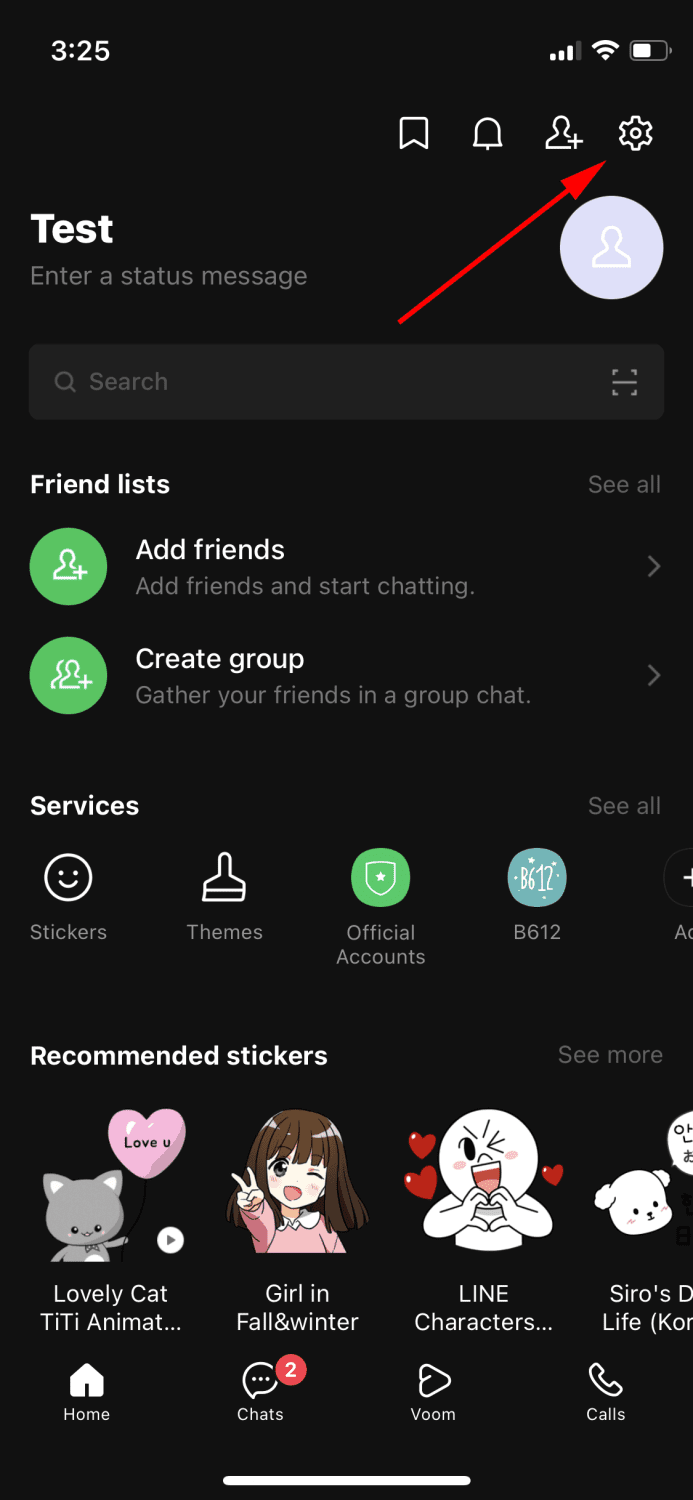
Trin 3: Under Sikkerhedskopiering og overførsel skal du trykke på, hvor der står “Sikkerhedskopiering af chathistorik.”
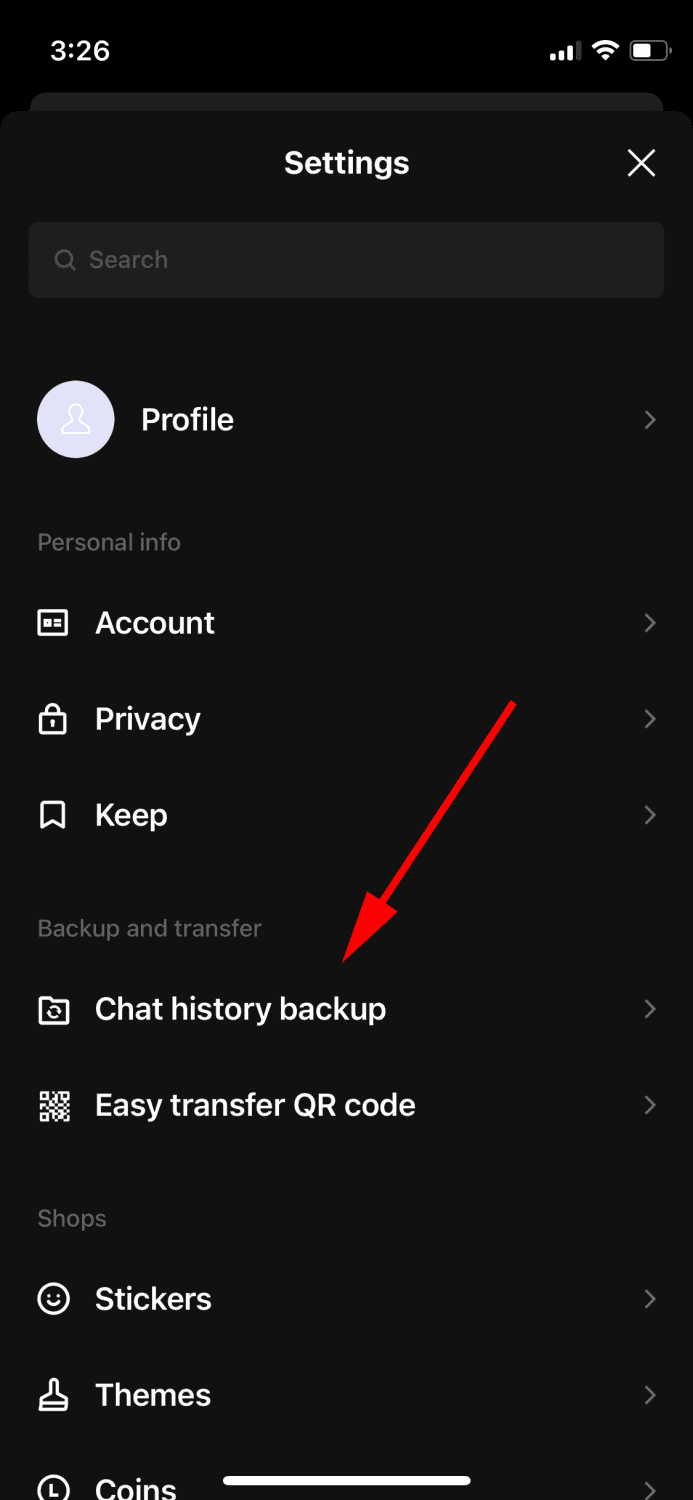
Trin 4: Denne side vises; kig efter knappen nederst, der siger “Sikkerhedskopiér nu”, og tryk på den.
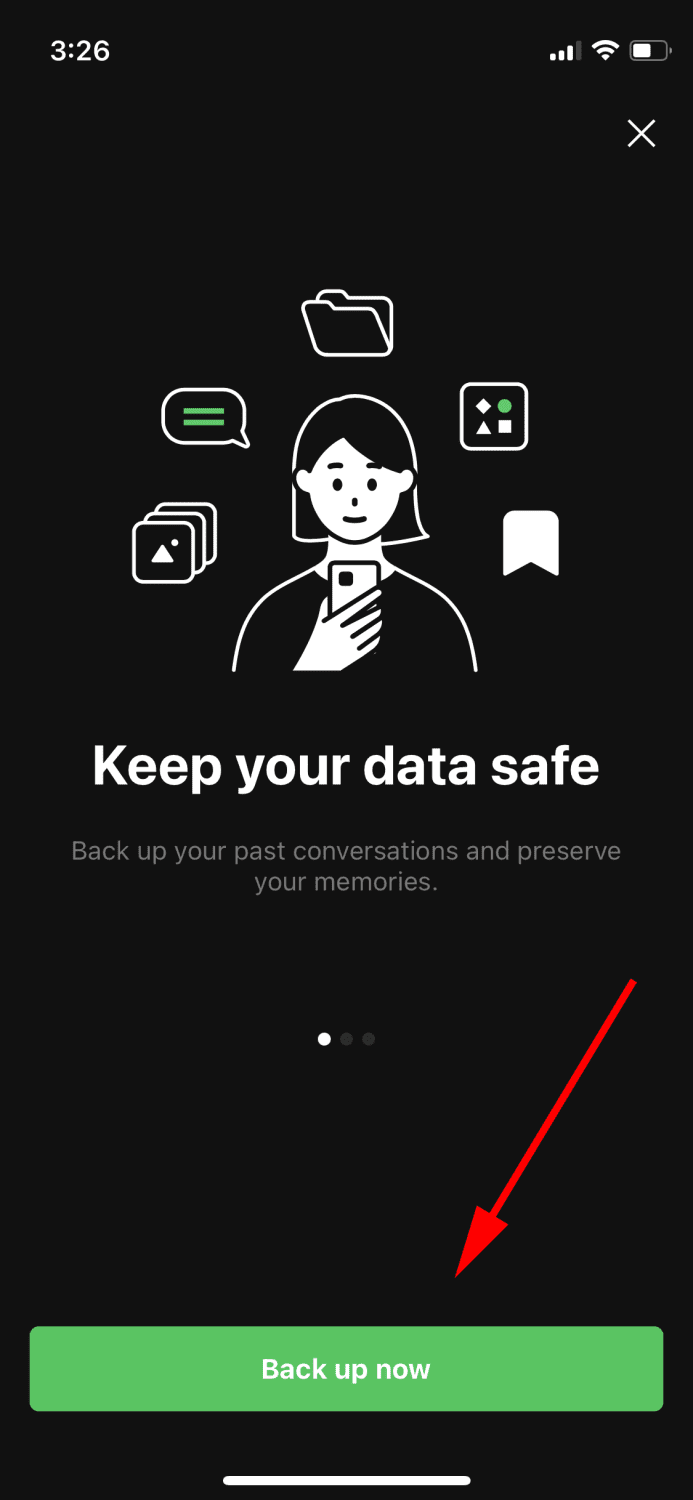
Det vil være det at sikkerhedskopiere dataene til din iCloud.
Nu, for at gendanne dataene på en ny enhed eller den samme, kan du starte fra bunden ved at downloade LINE-appen igen, og efter at have logget ind på din konto, får du mulighed for at gendanne chattene fra din iCloud.
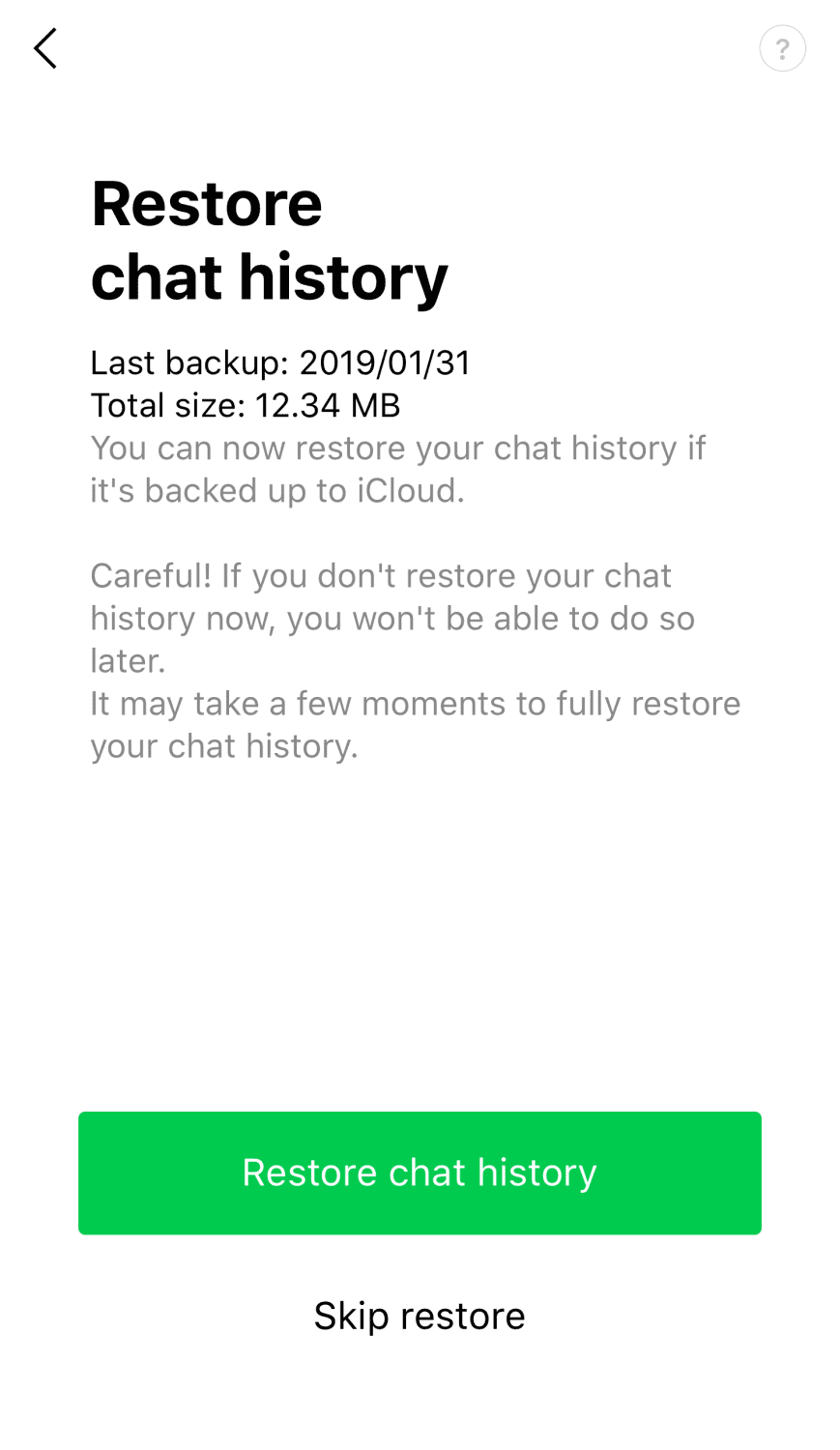
Det burde bringe alle dine chatdata tilbage.
MobileTrans
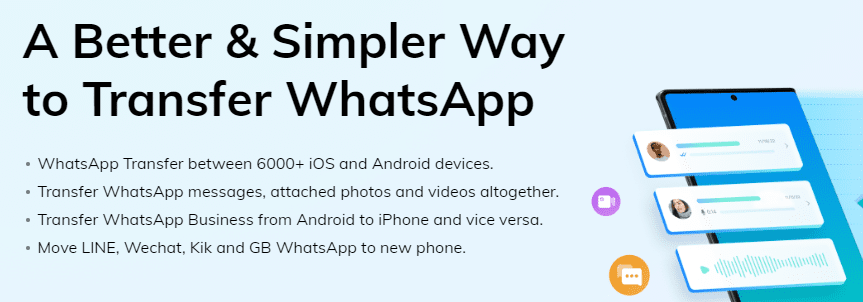
En meget velkendt løsning, MobileTrans kan hjælpe dig med at overføre dine LINE-data fra en telefon til en anden med lethed. Det understøtter:
- Android til iOS
- iOS til Android
- Android til Android
- iOS til iOS
Den kan også sikkerhedskopiere dataene til din computer og gendanne dem efter behov inden for få klik. Denne løsning er et alt-i-et værktøj til forskellige messenger-apps som WhatsApp, Kik, Wechat osv.
Du kan downloade det gratis for at komme i gang med det samme.
AppTrans
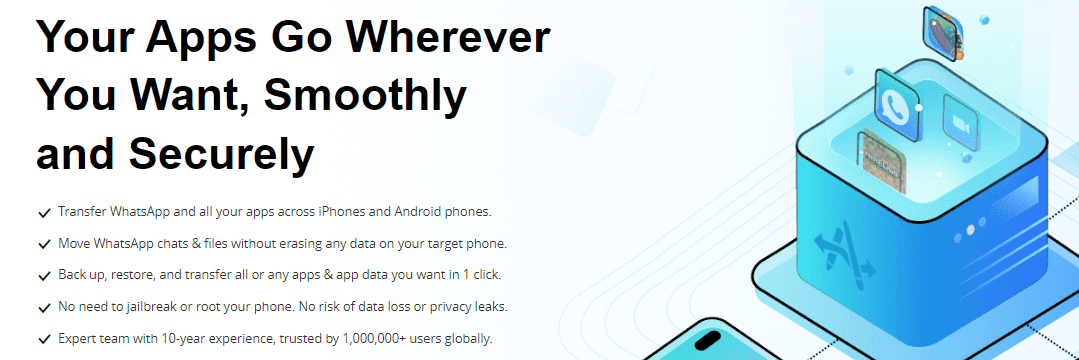
I lighed med ovenstående løsning kan AppTrans sikkerhedskopiere og gendanne mange apps, inklusive LINE. Udover det tillader det direkte overførsel af chathistorik mellem forskellige enheder og operativsystemer, og hele processen tager ikke mere end et par minutter.
AppTrans lægger vægt på en masse sikkerhed og tilbyder funktioner som to-faktor-godkendelse, dobbelt autorisation og SSL-256-kryptering. AppTrans forsikrer dig om, at dine data er sikre, mens du bruger denne software.
UltFone
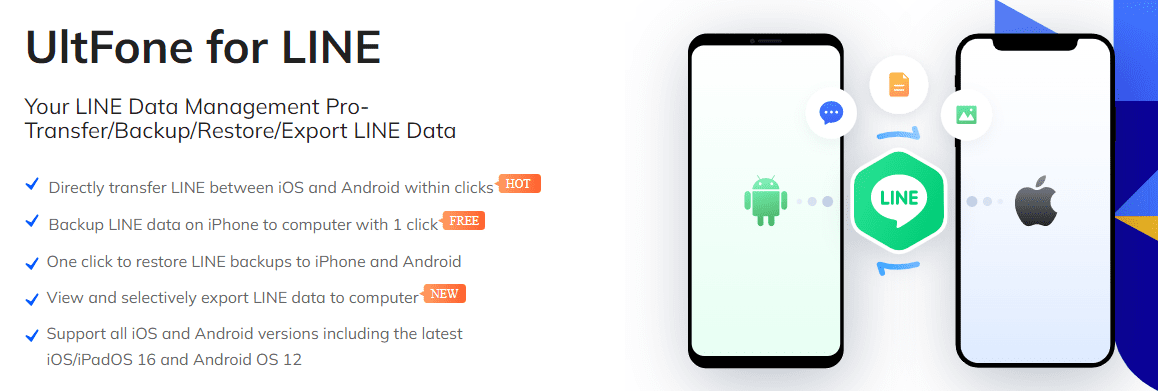
En fremragende datastyringssoftware til LINE, UltFone kan bruges på dine Windows- og Mac-computere med minimumsspecifikationskrav.
Med denne løsning kan du:
- Overfør LINE-data mellem forskellige smartphones
- Sikkerhedskopier data til computer
- Gendan data til både Android og iPhone
- Vælg selektivt bestemte filer i de data, der skal eksporteres
Hele processen for enhver af ovenstående handlinger tager sekunder til et minut og udføres på den sikrest mulige måde.
Konklusion
For de fleste af os kan chathistorik være utrolig vigtig til forretningsmæssige eller personlige formål. Det kunne indeholde nogle fortrolige oplysninger eller nogle vidunderlige minder, som du ikke ønsker at miste.
Ovenstående måder at sikkerhedskopiere og gendanne dine LINE-data på vil hjælpe dig med at holde de væsentlige data for dig selv og ikke miste dem. Den bedste del? De er alle nemme at implementere og gratis at komme i gang med.
Du vil også gerne tjekke disse værktøjer til at sikkerhedskopiere, gendanne og overføre dine WhatsApp-data.
